Διορθώστε τις ειδοποιήσεις Gmail που δεν λειτουργούν σε Android
Σε έναν κόσμο που προχωρά με ταχείς ρυθμούς προς το να γίνει εντελώς ψηφιακός, τα email είναι αναντικατάστατο μέρος της επαγγελματικής μας ζωής. Όλα τα σημαντικά μηνύματα, ενημερώσεις εργασιών, επίσημες δηλώσεις, ανακοινώσεις κ.λπ. γίνονται μέσω email. Από όλους τους διαθέσιμους πελάτες ηλεκτρονικού ταχυδρομείου, το Gmail είναι το πιο ευρέως χρησιμοποιούμενο στον κόσμο. Στην πραγματικότητα, κάθε smartphone Android διαθέτει μια εφαρμογή για κινητά για το Gmail . Επιτρέπει στους χρήστες να ελέγχουν γρήγορα τα μηνύματά τους, να στέλνουν μια γρήγορη απάντηση, να επισυνάπτουν αρχεία και πολλά άλλα. Για να παραμείνουμε συνδεδεμένοι και ενημερωμένοι με όλα τα σημαντικά μηνύματα, είναι απαραίτητο να λαμβάνουμε έγκαιρα τις ειδοποιήσεις. Ένα κοινό σφάλμα που αντιμετωπίζουν πολλοί χρήστες Android είναι ότι το (Android)Gmailη εφαρμογή σταματά να στέλνει ειδοποιήσεις. Σε αυτό το άρθρο, θα εξετάσουμε αυτό το πρόβλημα και θα αναζητήσουμε διάφορες λύσεις για αυτό.
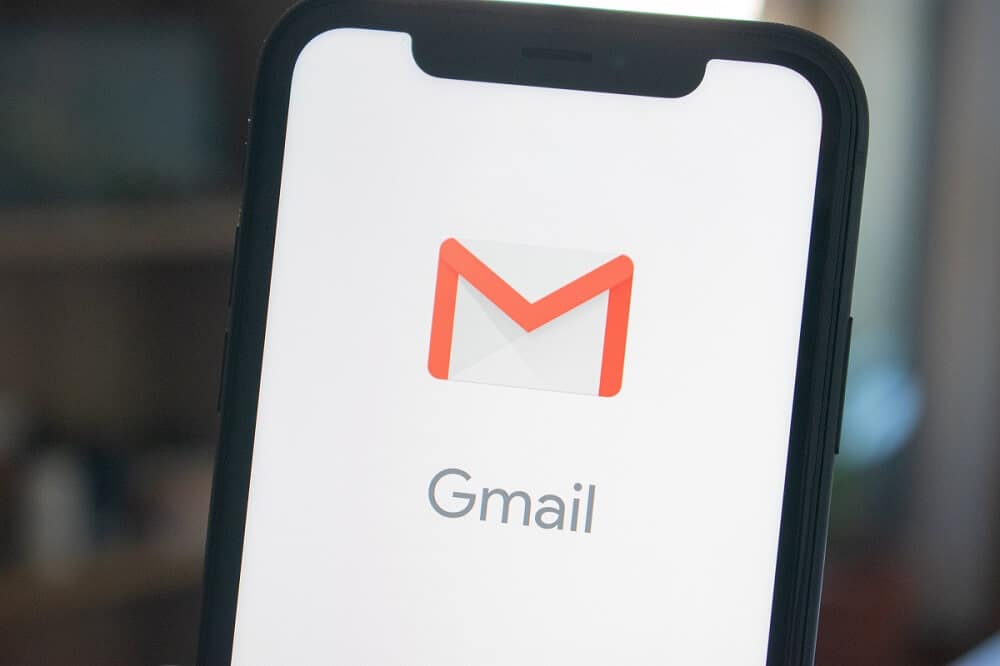
Διορθώστε τις ειδοποιήσεις Gmail που(Fix Gmail Notifications) δεν λειτουργούν σε Android
Μέθοδος 1: Ενεργοποιήστε τις Ειδοποιήσεις από τις ρυθμίσεις εφαρμογής και συστήματος(Method 1: Switch on Notifications from App and System settings)
Είναι πιθανό για κάποιο λόγο να έχουν απενεργοποιηθεί οι ειδοποιήσεις από τις ρυθμίσεις. Αυτό έχει μια απλή λύση, απλώς ενεργοποιήστε το ξανά. Επίσης, πριν από αυτό, βεβαιωθείτε ότι το DND (Do not Disturb) είναι απενεργοποιημένο. Ακολουθήστε αυτά τα απλά βήματα για να ενεργοποιήσετε τις ειδοποιήσεις για το Gmail .
1. Ανοίξτε την εφαρμογή Gmail(Gmail app) στο smartphone σας.

2. Τώρα πατήστε στις τρεις οριζόντιες γραμμές(three horizontal lines) στην επάνω αριστερή γωνία.

3. Τώρα κάντε κλικ στην επιλογή Ρυθμίσεις(Settings) στο κάτω μέρος.
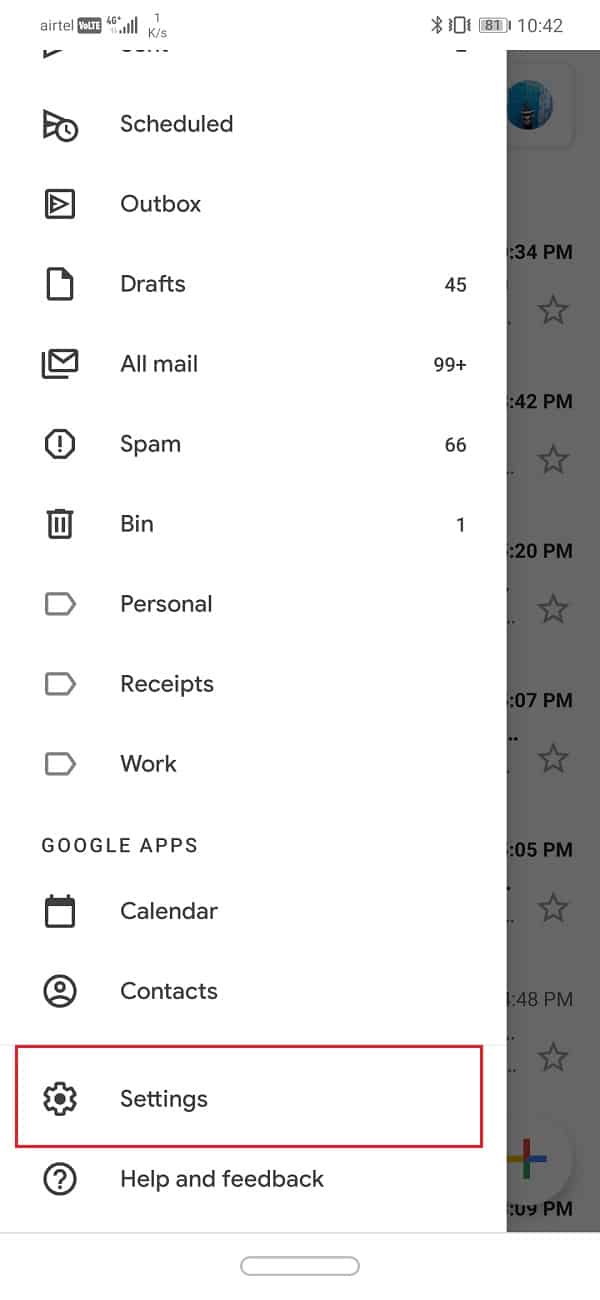
4. Πατήστε στην επιλογή Γενικές ρυθμίσεις(General settings) .

5. Στη συνέχεια, κάντε κλικ στην επιλογή Διαχείριση ειδοποιήσεων(Manage notifications) .
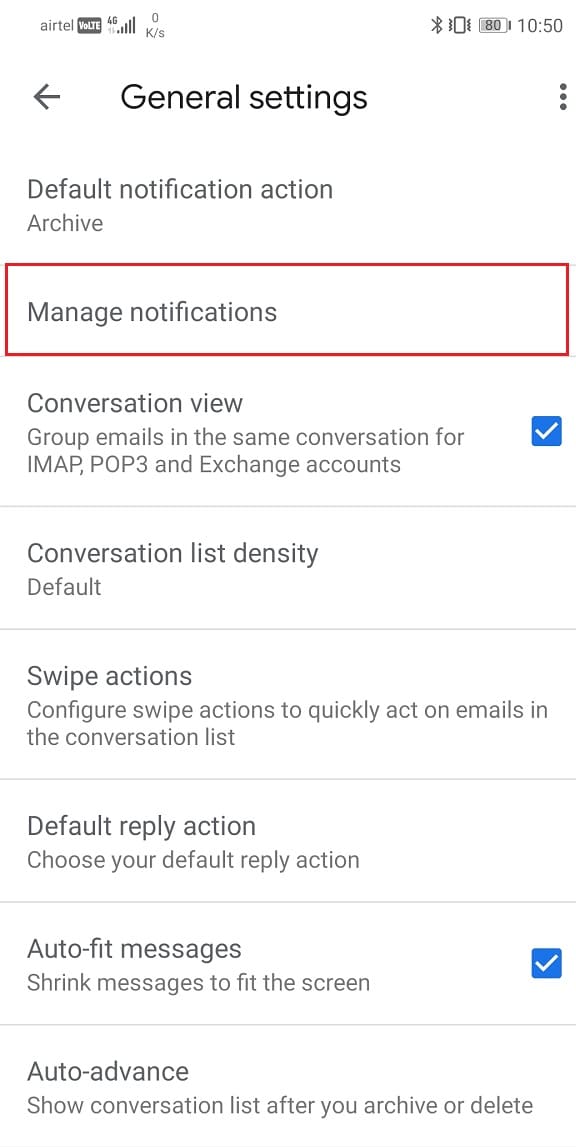
6. Τώρα ενεργοποιήστε την(toggle on the Show notifications) επιλογή Εμφάνιση ειδοποιήσεων εάν είναι απενεργοποιημένη.

7. Μπορείτε επίσης να επανεκκινήσετε τη συσκευή για να βεβαιωθείτε ότι έχουν εφαρμοστεί οι αλλαγές.
Μέθοδος 2: Ρυθμίσεις βελτιστοποίησης μπαταρίας(Method 2: Battery Optimization Settings)
Για να εξοικονομήσετε μπαταρία , τα smartphone Android λάβετε διάφορα μέτρα και η απενεργοποίηση των ειδοποιήσεων είναι ένα από αυτά. Είναι πιθανό το τηλέφωνό σας να έχει απενεργοποιήσει αυτόματα τις ειδοποιήσεις για το Gmail προκειμένου να εξοικονομήσει μπαταρία. Για να μην συμβεί αυτό, πρέπει να αφαιρέσετε το Gmail από τη λίστα των εφαρμογών των οποίων οι ειδοποιήσεις απενεργοποιούνται όταν η μπαταρία είναι χαμηλή.
1. Μεταβείτε στις Ρυθμίσεις(Settings) του τηλεφώνου σας.

2. Τώρα πατήστε στην επιλογή Μπαταρία και απόδοση(Battery and Performance) .

3. Τώρα κάντε κλικ στην επιλογή Επιλογή εφαρμογών(apps) .

4. Στη δεδομένη λίστα εφαρμογών αναζητήστε το Gmail και κάντε κλικ σε αυτό.
5. Τώρα επιλέξτε την επιλογή Χωρίς περιορισμούς.( No restrictions.)
Είναι πιθανό οι ρυθμίσεις να διαφέρουν από τη μια συσκευή στην άλλη, αλλά αυτός είναι ο γενικός τρόπος με τον οποίο μπορείτε να αφαιρέσετε το Gmail από τη λίστα των εφαρμογών που επηρεάζονται όταν η μπαταρία είναι χαμηλή.
Μέθοδος 3: Ενεργοποιήστε τον Αυτόματο συγχρονισμό(Method 3: Turn on Auto-Sync)
Είναι πιθανό να μην λαμβάνετε ειδοποιήσεις επειδή δεν γίνεται λήψη των μηνυμάτων από την αρχή. Υπάρχει μια δυνατότητα που ονομάζεται Αυτόματος συγχρονισμός(Auto-sync) , η οποία κατεβάζει αυτόματα μηνύματα όταν και όταν το λαμβάνετε. Εάν αυτή η δυνατότητα είναι απενεργοποιημένη, τότε τα μηνύματα θα ληφθούν μόνο όταν ανοίξετε την εφαρμογή Gmail και ανανεωθούν μη αυτόματα. Επομένως, εάν δεν λαμβάνετε ειδοποιήσεις από το Gmail , θα πρέπει να ελέγξετε εάν ο Αυτόματος συγχρονισμός(Auto-sync) είναι απενεργοποιημένος ή όχι.
1. Μεταβείτε στις Ρυθμίσεις(Settings) του τηλεφώνου σας.

2. Τώρα πατήστε στην επιλογή Χρήστες & Λογαριασμοί(Users & Accounts) .

3. Τώρα κάντε κλικ στο εικονίδιο Google.(Google icon.)

4. Εδώ, ενεργοποιήστε την(toggle on the Sync Gmail) επιλογή Συγχρονισμός Gmail εάν είναι απενεργοποιημένη.

5. Μπορείτε να επανεκκινήσετε τη συσκευή μετά από αυτό για να βεβαιωθείτε ότι οι αλλαγές έχουν αποθηκευτεί.
Μόλις εκκινηθεί η συσκευή, ελέγξτε αν μπορείτε να διορθώσετε τις ειδοποιήσεις του Gmail που δεν λειτουργούν στο πρόβλημα Android , αν όχι, συνεχίστε με την επόμενη μέθοδο.
Διαβάστε επίσης: (Also Read:) Διορθώστε το πάγωμα και τη συντριβή εφαρμογών στο Android(Fix Apps Freezing and Crashing On Android)
Μέθοδος 4: Ελέγξτε την ημερομηνία και την ώρα(Method 4: Check Date and Time)
Ένας άλλος πιθανός λόγος για τον οποίο οι ειδοποιήσεις Gmail δεν λειτουργούν είναι η (Gmail)εσφαλμένη ημερομηνία και ώρα στο τηλέφωνό σας(incorrect date and time on your phone) . Ο ευκολότερος τρόπος για να το διορθώσετε είναι ενεργοποιώντας τις αυτόματες ρυθμίσεις ημερομηνίας και ώρας. Αυτό θα διασφαλίσει ότι η συσκευή Android ρυθμίζει αυτόματα την ώρα συλλέγοντας δεδομένα από τον πάροχο υπηρεσιών δικτύου.
1. Ανοίξτε τις Ρυθμίσεις(Settings) στο τηλέφωνό σας.

2. Τώρα πατήστε στην καρτέλα Σύστημα .(System)

3. Επιλέξτε Ημερομηνία και ώρα(Date and Time) .
4. Τώρα απλώς ενεργοποιήστε την(toggle on the Set automatically) επιλογή Ρύθμιση αυτόματα.

Αυτό θα βεβαιωθείτε ότι η ημερομηνία και η ώρα στο τηλέφωνό σας είναι σε σειρά και ίδιες με αυτές όλων των άλλων σε αυτήν την περιοχή.
Μέθοδος 5: Εκκαθάριση προσωρινής μνήμης και δεδομένων(Method 5: Clear Cache and Data)
Μερικές φορές τα υπολειπόμενα αρχεία προσωρινής μνήμης καταστρέφονται και προκαλούν δυσλειτουργία της εφαρμογής. Όταν αντιμετωπίζετε το πρόβλημα ότι οι ειδοποιήσεις Gmail δεν λειτουργούν σε τηλέφωνο (Gmail)Android , μπορείτε πάντα να δοκιμάσετε να διαγράψετε την προσωρινή μνήμη και τα δεδομένα για την εφαρμογή. Ακολουθήστε αυτά τα βήματα για να διαγράψετε την προσωρινή μνήμη και τα αρχεία δεδομένων για το Gmail .
1. Μεταβείτε στις Ρυθμίσεις(Settings) του τηλεφώνου σας.

2. Πατήστε στην επιλογή Εφαρμογές(Apps) .

3. Τώρα επιλέξτε την εφαρμογή Gmail(Gmail app) από τη λίστα εφαρμογών.
4. Τώρα κάντε κλικ στην επιλογή Αποθήκευση(Storage) .

5. Θα δείτε τώρα τις επιλογές για εκκαθάριση δεδομένων και εκκαθάριση της προσωρινής μνήμης(clear data and clear cache) . Πατήστε στα αντίστοιχα κουμπιά και τα εν λόγω αρχεία θα διαγραφούν.

Μέθοδος 6: Ενημερώστε την εφαρμογή(Method 6: Update the app)
Το επόμενο πράγμα που μπορείτε να κάνετε είναι να ενημερώσετε την εφαρμογή Gmail . Μια απλή ενημέρωση εφαρμογής συχνά λύνει το πρόβλημα, καθώς η ενημέρωση μπορεί να συνοδεύεται από διορθώσεις σφαλμάτων για την επίλυση του προβλήματος.
1. Μεταβείτε στο Playstore .

2. Στην επάνω αριστερή πλευρά, θα βρείτε τρεις οριζόντιες γραμμές(three horizontal lines) . Κάντε κλικ πάνω τους.

3. Τώρα κάντε κλικ στην επιλογή «Οι εφαρμογές και τα παιχνίδια μου»(“My Apps and Games”) .

4. Αναζητήστε την εφαρμογή Gmail(Gmail app) και ελέγξτε εάν υπάρχουν εκκρεμείς ενημερώσεις.
5. Εάν ναι, κάντε κλικ στο κουμπί ενημέρωση(click on the update) .

6. Μόλις ενημερωθεί η εφαρμογή, ελέγξτε εάν μπορείτε να διορθώσετε τις ειδοποιήσεις του Gmail που δεν λειτουργούν στο ζήτημα του Android. ( fix Gmail notifications not working on the Android issue. )
το θέμα εξακολουθεί να υπάρχει.
Μέθοδος 7: Αποσυνδεθείτε και, στη συνέχεια, συνδεθείτε ξανά(Method 7: Sign out and then Sign in again)
Η επόμενη μέθοδος στη λίστα λύσεων είναι να αποσυνδεθείτε από τον λογαριασμό Gmail στο τηλέφωνό σας και μετά να συνδεθείτε ξανά. Είναι πιθανό ότι με αυτόν τον τρόπο θα τακτοποιήσει τα πράγματα και οι ειδοποιήσεις θα αρχίσουν να λειτουργούν κανονικά.
1. Ανοίξτε τις ρυθμίσεις(settings) στο τηλέφωνό σας.

2. Τώρα κάντε κλικ στο Users & accounts .

3. Τώρα επιλέξτε την επιλογή Google .

4. Στο κάτω μέρος της οθόνης, θα βρείτε την επιλογή Κατάργηση(Remove) λογαριασμού, κάντε κλικ σε αυτό.
5. Με αυτόν τον τρόπο θα αποσυνδεθείτε από τον λογαριασμό σας στο Gmail . Τώρα , συνδεθείτε(Sign) ξανά μετά από αυτό και δείτε εάν το πρόβλημα έχει επιλυθεί ή όχι.
Συνιστάται: (Recommended:) Πώς να χρησιμοποιήσετε το Gmail εκτός σύνδεσης στο πρόγραμμα περιήγησής σας(How to Use Gmail Offline in Your Browser)
Αυτό ήταν όλο, ελπίζω να μπορέσατε να διορθώσετε τις ειδοποιήσεις του Gmail που δεν λειτουργούσαν σε πρόβλημα Android( fix Gmail notifications not working on Android) . Αλλά αν εξακολουθείτε να έχετε ερωτήσεις σχετικά με αυτό το σεμινάριο, μην διστάσετε να τις ρωτήσετε στην ενότητα σχολίων.
Related posts
Διορθώστε τις ειδοποιήσεις Android που δεν εμφανίζονται
Διόρθωση Η εφαρμογή Gmail δεν συγχρονίζεται σε Android
Διορθώστε το Gmail που δεν λαμβάνει email στο Android
Πώς να διορθώσετε τις ειδοποιήσεις Twitter που δεν λειτουργούν (σε Android και iOS)
5 τρόποι για να διορθώσετε τον λογαριασμό Gmail που δεν λαμβάνει email
Πώς να διορθώσετε προβλήματα στο Facebook Messenger
Διορθώστε το Google Assistant συνεχίζει να εμφανίζεται Τυχαία
Πώς να διορθώσετε το Outlook που δεν συγχρονίζεται στο Android
Διορθώστε το Spotify που δεν ανοίγει στα Windows 10
Διορθώστε το πρόβλημα αποστολής ή λήψης κειμένου στο Android
Διορθώστε το σφάλμα χωρίς εντοπισμό κάρτας SIM στο Android
Επιδιόρθωση Δυστυχώς η υπηρεσία IMS έχει σταματήσει
Διορθώστε το σφάλμα Instagram Story Not Working
Επιδιόρθωση Δεν είναι δυνατή η λήψη εφαρμογών στο τηλέφωνό σας Android
Διορθώστε μόνο επείγουσες κλήσεις και κανένα πρόβλημα υπηρεσίας στο Android
Πώς να διορθώσετε το σφάλμα Instagram δεν θα με αφήσει να δημοσιεύσω
Διορθώστε ότι δεν είναι δυνατή η αποστολή φωτογραφιών στο Facebook Messenger
Διορθώστε το Unable to Access Camera in Instagram στο Android
Διορθώστε τις ειδοποιήσεις Snapchat που δεν λειτουργούν (iOS και Android)
Πώς να διορθώσετε το Facebook Το ραντεβού δεν λειτουργεί (2022)
